Apple Music에서 삭제된 재생 목록을 복구하는 방법
“Apple Music에서 삭제된 재생 목록을 복구하는 방법은 무엇입니까? 시술이 어렵나요?”
음악 스트리밍 서비스 제공업체에 관해 이야기하자면 Apple Music은 이미 '아이콘'입니다. 전 세계에서 가장 많이 사용되고 가장 많이 사용되는 제품 중 하나로 인정받고 있습니다! 다양한 혜택이 제공되므로 왜 수백만 명의 활성 사용자가 있는지 의심할 여지가 없습니다. 다행히 그 전에 프리미엄 플랜 구독, 첫 번째 타이머가 시도할 수 있는 무료 평가판 제안이 있습니다. 에 비하면 조금 아쉽네요 Spotify, 사용 가능한 무료 버전이 없습니다.
이 기사에서는 실제로 Apple Music이라는 플랫폼을 특히 다룰 것입니다. 구체적으로 Apple Music에서 삭제된 재생 목록을 복구하는 방법을 여기에서 공유하겠습니다. 좋아하는 재생목록을 실수로 삭제했다면 정말 당황스러울 것이고, 재생목록을 검색하거나 복원하는 방법을 모르면 정말 번거로운 일이 될 것입니다. 하지만 걱정하지 마세요. 이 기사의 각 부분으로 이동하면 "Apple Music에서 삭제된 재생 목록을 복구하는 방법"이 다루어질 것입니다! 실제로 첫 번째 부분으로 이동하면 삭제된 Apple Music 재생 목록을 되돌릴 수 있는 간단한 방법을 즉시 접하게 됩니다!
의 시작하자!
기사 내용 1부: 삭제된 Apple 음악 재생 목록을 복구하는 간단하고 기본적인 방법2부: iCloud 음악 라이브러리에서 삭제된 Apple 음악 재생 목록 검색3부: Apple Music 재생 목록을 실수로 삭제하는 번거로움을 피하기 위해 할 수 있는 최선의 방법파트 4 : 요약
1부: 삭제된 Apple 음악 재생 목록을 복구하는 간단하고 기본적인 방법
삭제된 재생 목록을 복구하는 기본적이고 간단한 방법을 공유하여 토론을 시작하겠습니다. 애플 음악. 새로운 것을 만드는 것이 실제로 가장 기본적인 솔루션이 될 것입니다. 이전에 재생 목록 링크를 공유했거나 좋아하는 아티스트를 팔로우한 적이 있다면 실수로 삭제한 재생 목록을 복구하는 것이 훨씬 쉬울 것입니다.
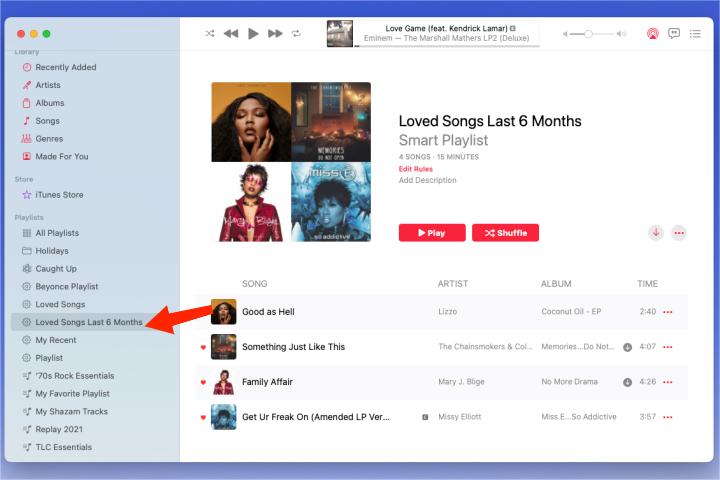
방법 #1. 공유 링크를 사용하여 삭제된 재생 목록 복구
Apple Music 스트리밍을 즐기는 가족이나 가까운 친구와 재생 목록을 공유했다면 운이 좋을 것입니다. 이는 Apple Music에서 삭제된 재생 목록을 복구하는 방법으로 사용할 수 있기 때문입니다. 링크를 찾아 액세스하면 포함된 트랙을 볼 수 있습니다. 모든 노래를 선택하고 복사한 다음 새로 생성된 재생 목록에 추가하기만 하면 됩니다.
방법 #2. Apple Music에서 팔로우하는 아티스트를 사용하여 새 재생 목록 만들기
"계정" 설정에서 현재 플랫폼에서 팔로우하고 있는 아티스트를 확인할 수 있습니다. 특정 아티스트의 모든 컬렉션을 보려면 "팔로우한 아티스트" 섹션으로 이동하기만 하면 됩니다! 앱 설정에 아무 작업도 하지 않는 경우 재생 목록이나 라이브러리에 추가한 아티스트 이름 목록을 볼 수도 있습니다.
위와 같이 간단하게 삭제된 Apple Music 재생 목록을 복구할 수 있습니다! 다른 사람들은 이러한 방법을 수행하는 것이 약간 "번거롭다"고 생각하지만 일부는 이것이 충분히 효과적이라고 말합니다. 이 기사의 두 번째 부분에서 강조된 Apple Music에서 삭제된 재생 목록을 복구하는 방법에 대한 다음 방법으로 넘어가겠습니다.
2부: iCloud 음악 라이브러리에서 삭제된 Apple 음악 재생 목록 검색
Apple Music 데이터를 iCloud에 음악 라이브러리, 그러면 Apple Music에서 삭제된 재생 목록을 복구하는 또 다른 방법이 있습니다! 설정을 조정하면 삭제된 Apple Music 재생 목록을 검색하는 데 도움이 됩니다(실수로 또는 의도적으로 삭제했는지 여부).
아래의 단계별 가이드를 참고하여 따라해 보세요.
1 단계. iPhone을 사용하여 "설정"으로 이동하세요. 아래로 스크롤하여 "음악" 옵션을 찾으세요. "iCloud 음악 라이브러리" 메뉴를 보려면 탭하세요.
2 단계. "Apple Music" 및 "iCloud Music Library" 옵션을 모두 활성화해야 합니다. 이미 활성화되어 있는 경우 비활성화하고 몇 분 후에 다시 활성화하는 것이 좋습니다.
3단계. iCloud 음악 라이브러리 옵션을 활성화할지 확인하는 팝업 알림이 나타납니다. 계속하려면 "병합" 옵션을 선택하기만 하면 됩니다.
이 방법을 사용하면 iCloud 음악 라이브러리에 있는 노래를 사용하여 삭제된 Apple Music 트랙 또는 재생 목록을 교체할 수 있습니다. 위에서 언급한 단계를 완료한 후 Apple Music으로 돌아가서 이미 노래와 재생 목록이 있는지 검토하세요!
3부: Apple Music 재생 목록을 실수로 삭제하는 번거로움을 피하기 위해 할 수 있는 최선의 방법
다행스럽게도 삭제된 Apple Music 재생 목록을 복구하거나 검색할 때 선택할 수 있는 몇 가지 옵션이 있습니다. 실수로 삭제했든 의도적으로 삭제했든, 도중에 문제가 발생하지 않도록 항상 비상 계획을 세우는 것이 좋습니다.
실수로 Apple Music 트랙이나 재생 목록을 삭제하는 것을 방지하기 위해 세 번째 부분에서 언급한 항목을 기록하는 것 외에도 실제로 수행할 수 있는 작업이 하나 더 있습니다. 이것이 바로 이 기사 섹션에서 공유할 내용입니다.
Apple Music에서 작업을 할 때마다 걱정하기보다는 좋아하는 모든 트랙을 사용하는 기기에서 영원히 액세스할 수 있는 방법을 찾아보세요. Apple Music 노래가 DRM으로 보호되어 있다는 점을 고려하면 아마도 귀찮을 것입니다. 글쎄, 이것은 실제로 전혀 문제가 되지 않습니다! DRM 제거 프로세스에 도움이 될 수 있는 신뢰할 수 있는 다양한 도구가 있습니다. 사실, 가장 좋은 것 중 하나는 TunesFun 애플 뮤직 변환기! Apple Music 노래의 DRM 보호를 쉽게 제거하는 기능이 있습니다. 게다가, 다른 장점도 제공합니다!
- The TunesFun Apple Music Converter는 Apple Music 즐겨찾기를 MP3, WAV, FLAC, AC3 등과 같은 일반적인 형식으로 변환할 수 있습니다.
- 일괄 처리를 지원하며 빠른 속도로 전체 프로세스를 완전히 효율적으로 만듭니다. 따라서 시간을 절약하는 데 도움이 됩니다.
- 모든 노래의 ID 태그와 원본 품질이 유지되도록 보장합니다.
- Apple Music 변환 지원 외에도 오디오북 변환도 가능합니다! 오디오북과 Apple Music 매니아인 사용자들은 이 앱을 확실히 활용할 수 있습니다!
- Windows와 Mac 모두에 설치할 수 있습니다!
- 간단한 키와 기능으로 초보자도 쉽게 사용할 수 있습니다!
- 의 도움이 필요한 경우 TunesFun 팀, 기술 지원 그룹은 항상 귀하의 모든 질문에 답변할 수 있습니다!
위에 나열된 혜택이 마음에 든다면 최종적으로 TunesFun 아래 가이드를 통해 Apple Music 노래를 변환하고 다운로드할 때 Apple Music Converter를 사용하세요.

1 단계. 설치 TunesFun Apple Music Converter를 컴퓨터에 설치하고 실행해 보세요. 메인 페이지에서 변환할 Apple Music 노래를 미리 보고 선택할 수 있습니다.
2 단계. 사용하려는 출력 형식을 선택합니다. 페이지 하단의 출력 매개변수 설정도 원하는 대로 변경할 수 있습니다.

3단계. 하단의 "변환" 메뉴를 탭하면 앱이 트리거되어 선택한 Apple Music 트랙의 변환이 시작됩니다. 이 작업이 진행되는 동안 DRM 제거 프로세스도 동시에 진행됩니다.
위의 과정이 완료되면 Apple Music 즐겨찾기 사본이 PC에 저장됩니다! 이제 이미 백업 파일이 있으므로 일부 노래나 재생 목록을 삭제한 경우 더 이상 걱정할 필요가 없습니다!
파트 4 : 요약
이 기사에서는 Apple Music에서 삭제된 재생 목록을 복구하는 방법에 대한 여러 가지 방법을 공유했습니다. iCloud 음악 라이브러리를 활용할 수 있을 뿐만 아니라 사용할 수 있는 기본 방법도 있습니다. 실수로 Apple Music 재생 목록을 삭제하는 것을 방지하기 위한 몇 가지 팁도 여기에서 공유되었습니다. 가장 중요한 것은 Apple Music 노래의 백업 파일을 보관하는 방법에 대한 쉬운 가이드가 이 기사에도 제시되어 있다는 것입니다. 다음과 같은 훌륭한 앱을 사용할 수 있다는 점을 항상 기억하세요. TunesFun 애플 뮤직 변환기 항상!
코멘트를 남겨주세요